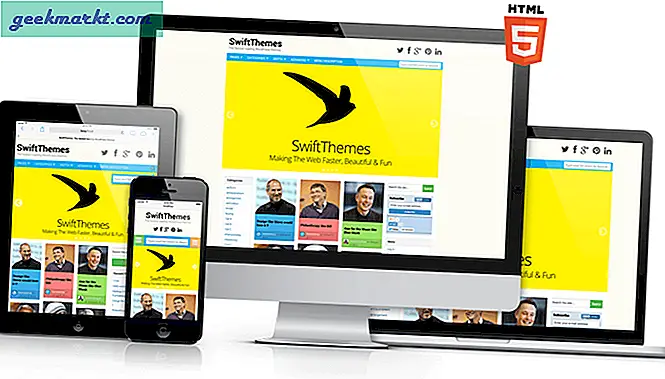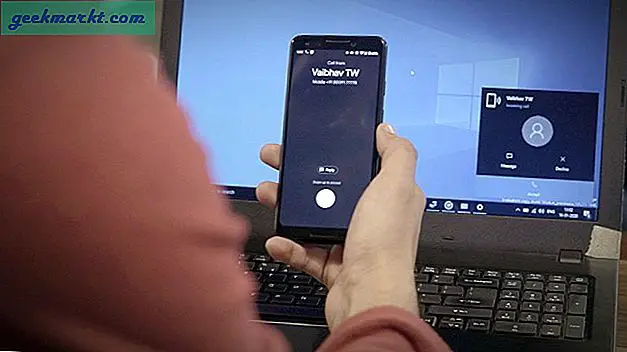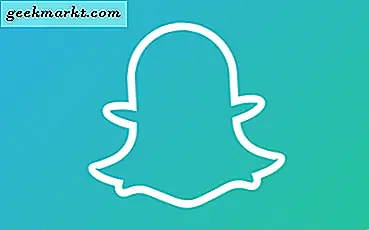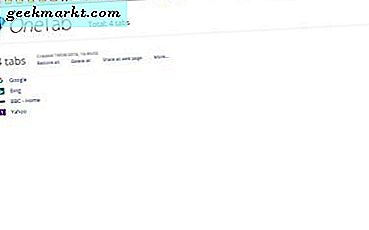Jag, som otaliga andra, använder min Android-telefon för att ringa samtal, skicka och ta emot meddelanden, hantera mina dagliga uppgifter, kolla kalendern, göra bank, skicka e-post, kolla mitt schema och ... tjuv, trött! Android-telefoner är ett kraftpaket men jag använder också min dator mycket.
Detta utgör en situation. Hur hanterar jag två enheter med mycket olika operativsystem och mekanism tillsammans? Även om det finns sätt att kontrollera skrivbordet från din Android, Jag kommer att prata om några appar som du kan använda för att styra din Android-telefon från Windows-dator.
Fjärrkontroll Android-telefon från PC
1. DeskDock
En av de främsta anledningarna till att jag bara älskar att arbeta på min PC eller bärbara dator är att jag kan använda en mus och ett tangentbord. Ah, skönheten och enkelheten i dessa två inmatningsenheter upphör aldrig att förvåna mig. Peka bara och klicka bort.
Du behöver en USB-kabel för att ansluta till din Android och PC, vilket gör din Android till en andra skärm. Appen fungerade på min Windows-dator, macOS och min Linux-bärbara Lenovo-bärbara dator. Även om jag inte försökte kan du ansluta flera Android-enheter till en enda dator. Här är en komplett guide om hur man använder och ställer in Deskdock.
DeskDock hjälper dig att använda din dators mus och tangentbord på din Android. Du kan nu klicka på telefonappen och ringa ett samtal med musen. Skriv och skicka ett textmeddelande med tangentbordet. Kopiera klistra in långa, meningslösa webbadresser.
Det finns två nackdelar med att använda Deskdock. En det streamar inte video som du får i Google Remote Desktop eller något annat VNC-program. Två, för att kunna köra appen måste du installera Java Runtime Environment (JRE) på din dator, vilket kan öppna säkerhetshål i ditt system.
Den fria versionen fungerar bara med musen medan den betalade versionen, till ett pris av 5,49 $, kommer att läggas till tangentbordets funktionalitet, ta bort annonser och lägg till en dra och släpp-funktion.
DeskDock är cool men begränsad på flera sätt eftersom du får reda på hur.
Ladda ner DeskDock (Freemium)
2. AirDroid
Jag använder AirDroid på en mycket konsekvent basis. Det hjälper mig att hantera och överföra bilder och foton, använda en mus eller ett tangentbord, erbjuda ett urklipp och se alla aviseringar. Till skillnad från DeskDock, där du måste använda en USB-kabel och installera en massa drivrutiner och programvaror, erbjuder AirDroid ett enkelt sätt att fjärrkontrollera Android-telefonen från PC.
Airdroid fungerar som WhatsApp Web. Du börjar med installationen av appen från Google Play Store. När du är klar öppnar du appen. Du ser tre alternativ, välj AirDroid Web. Öppna nu web.airdroid.com i din webbläsare. Du kan antingen logga in eller skanna QR-koden med din Android-telefon. Jag kan nu se min Android-startskärm i webbläsaren kommer alla appar och filer lättillgängliga.
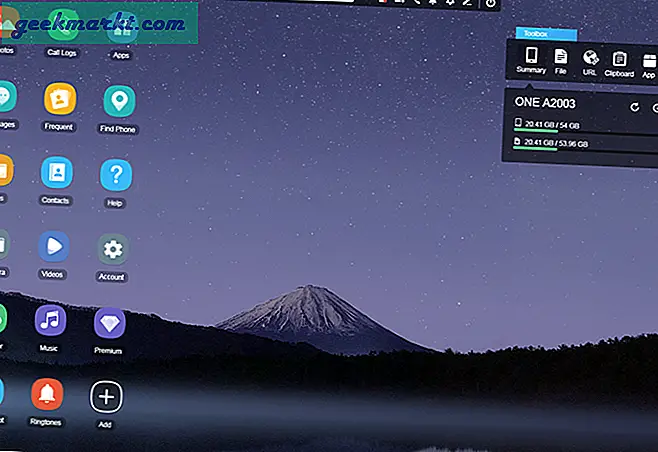
Detta förenklar verkligen livet för mig som det kommer att göra för dig. Här är ett lurigt tips. Placera mobilen med den främre eller bakre kameran mot ditt barns rum och använd AirDroid för att se vad de håller på med. Du kan också spegla din Android-skärm på din dator med Airdroid genom att klicka på skärmdumpsikonen på Airdroid web UI.
Medan du delvis kan styra din Android med Airdroid (som SMS, filsystem, enhetskamera, spegelskärm osv.) Finns det inget sätt att simulera musklick eller ens använda datorns tangentbord på Android, som vi gjorde i DeskDock. Tidigare hade Airdroid också vissa säkerhetsproblem.
Airdroid följer en freemium-modell. Appen är för det mesta gratis att använda, men det finns en månatlig prenumerationsplan som börjar på $ 1,99 som tar bort 30 MB filstorleksgräns (100 MB för pro-användare), tar bort annonser, erbjuder prioriterat stöd och tillåter fjärrsamtal och åtkomst till kameran.
Huvudskillnaden är att den kostnadsfria planen kommer med 200 MB gräns för dataöverföring medan pro-versionen erbjuder obegränsad dataöverföring. Det finns också en stationär klient att ladda ner.
Ladda ner AirDroid (Freemium)
3. Vysor (Chrome Addon)
Vysor är en populär Chrome addond-lösning för att komma åt och använda Android-appar och tjänster på din dator. Chrome är tillgängligt på nästan alla operativsystem som finns. Nyligen släppte vysor också sin stationära klient.
Du kan installera tillägget på mindre än en minut. Alternativt kan du också använda Android-appen som du måste installera PC-klienten för. Jag kommer att testa Chrome-tillägget eftersom jag älskar saker som fungerar i webbläsaren. Aktivera USB-felsökning på din Android-telefon i utvecklaralternativ. Ladda ner ADB-drivrutiner för Windows. Installera drivrutinerna och starta den för att ansluta till din Android-telefon. Observera att du behöver en USB-kabel för att Vysor ska fungera.

Efter en nyligen uppdaterad uppdatering stöder Vysor också WiFi, men du behöver en proversion för det.
Pris: Den kostnadsfria planen gör att du kan spegla och styra din telefon och även ta skärmdumpar. Du måste betala för att få ut det mesta, tack och lov är den betalda planen ganska billig, prissatt till $ 10 / y, vilket kommer att lägga till trådlös funktionalitet, helskärmsläge och lägga till dra och släpp-funktionen.
Jag vet att processen är lite komplicerad jämfört med något som AirDroid, men det är ett alternativ du kan överväga.
Hämta: Android | Krom
4. ApowerMirror
ApowerSoft är en välkänd utvecklare som ansvarar för att utveckla flera appar och lösningar för både privatpersoner och företag. ApowerMirror låter dig helt enkelt spegla din Android-skärm på din dator. Detta gör att du kan arbeta med musen och tangentbordet, ta skärmdumpar, kopiera till Urklipp och mer.
Appen stöder både WiFi och USB-alternativ. Det finns inget behov av att installera ytterligare drivrutiner eller programvaror, varför denna app gjorde listan. Skanna bara en QR-kod. Det finns dock en stationär klient tillgänglig. Det finns också ett alternativ att spela in skärm och ta skärmdumpar på distans.
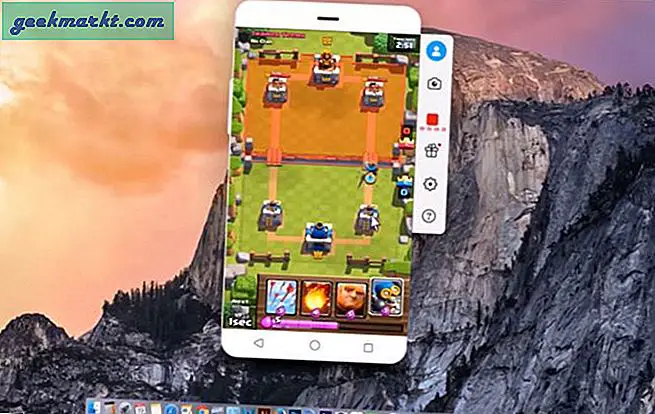
Observera att när du speglar din Android-telefonskärm till din dator kommer ljudet att gå förlorat. Det finns visuellt stöd men inget ljudstöd.
Den gratis versionen erbjuder allt inklusive stöd för mus och tangentbord och skärminspelning men kommer att lägga till vattenstämpel, och inte för kommersiella ändamål. Den personliga versionen tar bort vattenstämplar och den kommersiella versionen är avsedd för kommersiellt bruk.
Ladda ner ApowerMirror
5. Scrcpy
Scrcpy, uttalad scrapy tror jag, är en ny Android-app med öppen källkod som låter dig spegla och styra din Android-telefon via din dator med ADB-tunnel och uttag. Det här är för ganska avancerade användare eller personer som gillar att tippa med teknik tills de får rätt.
Tillgängligt på GitHub, Scrcpy byggdes med tanke på hastighet, latens, prestanda och lätthet. Det fungerar genom att skapa en server på värddatorn och låter klienten ansluta och kommunicera med hjälp av och ADB-tunneln. Det finns en detaljerad dokumentation tillgänglig på GitHub.
Du börjar installationsprocessen genom att ladda ner och installera Windows-paketet. Nu lägger du till platsen för adb.exe-filen i mappen där du extraherade Windows-paketet ovan till sökvariabeln. Fortfarande med mig? Häftigt.
Notera: För Windows 10-användare kan du hitta sökvägsvariabel vid Systemegenskaper-Miljövariabler-sökväg. Det är här du klickar på Redigera och Nytt för att ange den faktiska sökvägen till din adb.exe-fil. Klicka på ”Enter” när du har angett sökvägen.
Aktivera adb på din Android-telefon och anslut. Ange nu "scrcpy" i kommandoraden i den extraherade mappen. Och du är klar.
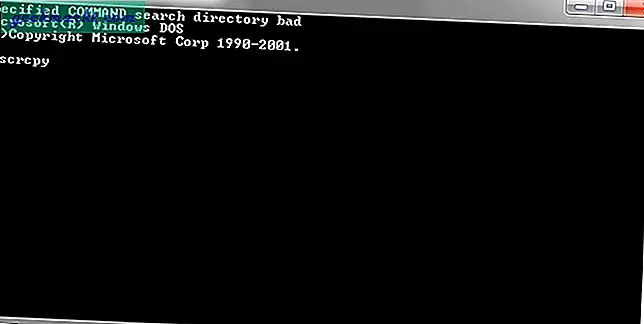
Scrcpy är öppen källkod och byggd från grunden och är helt gratis. Appen är snabb och erbjuder ett antal funktioner som skärmspegel, att ta skärmdumpar och spela in. Jag tror att mer kommer att läggas till när projektet startar.
Ladda ner Scrcpy
Wrapping Up: Fjärrkontroll Android-telefon från PC
Det finns många sätt att fjärrkontrollera Android-telefonen med din dator. Om du letar efter ett webbaserat verktyg som kan fungera med Chrome är Vysor något för dig.
Om du vill ha ett webbaserat verktyg som fungerar med vilken webbläsare som helst är AirDroid en cool app.
Om du behöver en stationär klient är ApowersoftMirror ett riktigt bra alternativ.
För öppen källkod skulle jag rekommendera Scrcpy. Det är det nya barnet på kvarteret.
Du bör också notera att trådlöst erbjuder bekvämlighet men till priset av hastighet. USB erbjuder hastighet och tillförlitlighet men på bekostnad av bekvämlighet. Så det beror verkligen på vad du vill göra.
Läsa:Topp 5 Android till Android App för fjärråtkomst